|
| Auteur | Message |
|---|
Pixel Connu


 |  Sujet: Tuto Userbar Sujet: Tuto Userbar  Mer 12 Mar 2008 - 14:05 Mer 12 Mar 2008 - 14:05 | |
| Voila un tuto no de moi , sa peux vous aider
Ouvrez PhotoFiltre et créez un nouveau fichier (fichier->Nouveau... ou faites Ctrl+N ou cliquez sur  ). ).
Vous obtenez cette fenêtre :

Remplissez là comme celle-ci (Largeur : 350 pixels, hauteur : 19 pixels).
C'est tout simple, on obtient une image de fond blanc de largeur 350
pixels et de 19 pixels de hauteur, c'est le format idéal pour les
userbars :

Vous avez deux choix ici, vous pouvez :
- Soit faire un dégradé de 2 couleurs (si possible pas trop claires).
- Soit faire un fond monochrome (une seule couleur).
Ici, je ferai un dégradé, je vais donc dans l'onglet dégradé ( ). ).
Si vous décidez de faire un fond
monochrome il vous suffit de cliquer sur une des couleurs à droite et
sur le pot de peinture renversé.
J'obtiens ceci :

Je choisis mes deux couleurs.
J'obtiens ceci :

Une fois ceci fait, je sélectionne toute l'image (Ctrl+A) et fait un clique droit, puis contour et remplissage :

Vous obtenez ceci :

Réglez les valeurs comme ceci.
Cela veut juste dire que vous aurez des lignes noires (pas trop
visibles) de travers (vous n'êtes pas obligé de les mettre mais c'est
pour le style  ). ).
Cela donne ça :
Ça se complique !
Cette étape sert à faire un effet 3D qui rendra l'userbar plus réaliste.
Sélectionnez le tout (Ctrl+A), faites une ellipse ( ). ).
Faites un clique droit sur l'ellipse, paramétrage manuel :

Cette fenêtre s'ouvre :

Une fois avoir fait ça, retournez dans dégradé ( ). ).
Cette fois, mettez monochrome, direction Haut/Bas et en blanc.
Vous obtenez ceci :

Cela fait un effet de lumière venant du haut.
On obtient donc ceci, après avoir réglé comme je l'ai fait !

Un décor Cette partie est optionnelle.
Choisissez une image de fond (ou créez la  ), moi je prends une image de feu et je la mets dans un nouvel onglet, j'obtiens ceci : ), moi je prends une image de feu et je la mets dans un nouvel onglet, j'obtiens ceci :

Je la copie et la colle dans l'userbar, comme vous pouvez le remarquer
il va falloir l'éclaircire un petit peu, je fais clic droit, options de
collage :

Je règle comme ceci :

Cela donne :

Le texte
Avant tout, téléchargez cette police, décompressez le tout dans C:\\WINDOWS\\Fonts.
C'est reparti  ! !
Resélectionnez tout (Ctrl+A), appuyez sur l'icône du texte ( ). ).
Choisissez la police Visitor TT2 BRK (c'est ce que vous venez de télécharger) en taille 10 et en blanc.

Allez dans l'onglet Effets et cliquez sur Contour, choisissez la couleur noire (sauf si votre fond est noir !) :

Vous avez donc écrit votre texte, il va maintenant falloir mettre le texte à droite.
Vous refaites clique droit, Paramétrage manuel, vous mettez Automatique et vous cliquez sur le point de droite.

Nous allons un peu décaler le texte à gauche pour que ce ne soit pas collé au bord.
Revenez dans le Paramétrage manuel, cette fois, allez dans
Manuelle, en Coordonnées X, faites ce qui est affiché (A, ci-dessous) -
5 (par exemple vous aviez 319, vous mettez donc 314 puisque 319 - 5 =
314 !) :

On obtient ceci :

Améliorations
Avant tout, rajoutez un contour (Contour et remplissage, dessinez le contour, noir, 1 pixel de largeur) :

Vous pouvez rajouter des images comme ici :

Ou faire d'autres modifications :
 |
|
  | |
Pixel Intégré

Loisirs : Ordi, counter strike, dormir
 |  Sujet: Re: Tuto Userbar Sujet: Re: Tuto Userbar  Mer 12 Mar 2008 - 14:07 Mer 12 Mar 2008 - 14:07 | |
| Pas mal le tuto mais tu sais comment faire avec paint ? |
|
  | |
Pixel Connu


 |  Sujet: Re: Tuto Userbar Sujet: Re: Tuto Userbar  Mer 12 Mar 2008 - 14:08 Mer 12 Mar 2008 - 14:08 | |
| |
|
  | |
Pixel Connu

Loisirs : Me ridiculisé avec Clement-6
 |  Sujet: Re: Tuto Userbar Sujet: Re: Tuto Userbar  Mer 12 Mar 2008 - 14:10 Mer 12 Mar 2008 - 14:10 | |
| Bon déjà tuto pas de toi ensuite j'en avais déjà fait un :s |
|
  | |
Pixel Intégré

Loisirs : Ordi, counter strike, dormir
 |  Sujet: Re: Tuto Userbar Sujet: Re: Tuto Userbar  Mer 12 Mar 2008 - 14:11 Mer 12 Mar 2008 - 14:11 | |
| Ha mince !!
PS:Vous diputez pas !! |
|
  | |
Pixel Connu


 |  Sujet: Re: Tuto Userbar Sujet: Re: Tuto Userbar  Mer 12 Mar 2008 - 14:20 Mer 12 Mar 2008 - 14:20 | |
| Grand j'ai dit que c'été pas de moi --'
Lit un peu ..
Et tu commence a vnir me chercher |
|
  | |
Pixel Bavard


 |  Sujet: Re: Tuto Userbar Sujet: Re: Tuto Userbar  Mer 12 Mar 2008 - 15:13 Mer 12 Mar 2008 - 15:13 | |
| Mais pour la police on l'a télécharge où ? parce que ton C:\\WINDOWS\\Fonts. ça marche pas. |
|
  | |
Pixel Connu

Loisirs : Me ridiculisé avec Clement-6
 |  Sujet: Re: Tuto Userbar Sujet: Re: Tuto Userbar  Mer 12 Mar 2008 - 15:17 Mer 12 Mar 2008 - 15:17 | |
| Alors sinon tu va dans panneau de configuration et tu va dans police tu colle. |
|
  | |
OldPixel

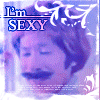
 | |
  | |
Pixel Connu


 |  Sujet: Re: Tuto Userbar Sujet: Re: Tuto Userbar  Mer 12 Mar 2008 - 15:25 Mer 12 Mar 2008 - 15:25 | |
| Euu la source tu veux dire il est de qui ?? |
|
  | |
Pixel Bavard


 |  Sujet: Re: Tuto Userbar Sujet: Re: Tuto Userbar  Mer 12 Mar 2008 - 15:27 Mer 12 Mar 2008 - 15:27 | |
| Mets le site de la police stp. |
|
  | |
OldPixel

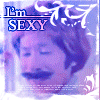
 |  Sujet: Re: Tuto Userbar Sujet: Re: Tuto Userbar  Mer 12 Mar 2008 - 15:36 Mer 12 Mar 2008 - 15:36 | |
| - Iteck22 a écrit:
- Euu la source tu veux dire il est de qui ??
Exactement, soit le site, soit le nom de l'auteur,... |
|
  | |
Pixel Connu

Loisirs : Me ridiculisé avec Clement-6
 |  Sujet: Re: Tuto Userbar Sujet: Re: Tuto Userbar  Mer 12 Mar 2008 - 15:38 Mer 12 Mar 2008 - 15:38 | |
| Le site pour les nul  |
|
  | |
Pixel Connu


 |  Sujet: Re: Tuto Userbar Sujet: Re: Tuto Userbar  Mer 12 Mar 2008 - 15:46 Mer 12 Mar 2008 - 15:46 | |
| --' tres marent bref j'édite l'autre pour la source |
|
  | |
Pixel Bavard


 |  Sujet: Re: Tuto Userbar Sujet: Re: Tuto Userbar  Mer 12 Mar 2008 - 15:50 Mer 12 Mar 2008 - 15:50 | |
| [quote=]Mais pour la police on l'a télécharge où ? parce que ton C:\\WINDOWS\\Fonts. ça marche pas.[/quote] |
|
  | |
Pixel Connu


 |  Sujet: Re: Tuto Userbar Sujet: Re: Tuto Userbar  Mer 12 Mar 2008 - 15:51 Mer 12 Mar 2008 - 15:51 | |
| va dans dafont.com et tu tape visitor |
|
  | |
Pixel Connu

Loisirs : Me ridiculisé avec Clement-6
 |  Sujet: Re: Tuto Userbar Sujet: Re: Tuto Userbar  Mer 12 Mar 2008 - 15:51 Mer 12 Mar 2008 - 15:51 | |
| Iteck c'est vrais le pire c'est la ou il est mais bon ...
Starg je te l'est expliqué :s |
|
  | |
Pixel Connu


 |  Sujet: Re: Tuto Userbar Sujet: Re: Tuto Userbar  Mer 12 Mar 2008 - 15:52 Mer 12 Mar 2008 - 15:52 | |
| j'ai pas compri grand
Alors ensuite tu la decompresse avec winrar .
disque dur
windows
font et et colle l'écriture |
|
  | |
Nouveau Pixel


 |  Sujet: Re: Tuto Userbar Sujet: Re: Tuto Userbar  Sam 15 Mar 2008 - 20:23 Sam 15 Mar 2008 - 20:23 | |
| Merci pour ça
PS: c'est des embrouilles de ( désolé pour le therme mais.: ) Bobet... |
|
  | |
Nouveau Pixel


Loisirs : Football, L'ordi, etc etc...
 |  Sujet: Re: Tuto Userbar Sujet: Re: Tuto Userbar  Sam 15 Mar 2008 - 20:44 Sam 15 Mar 2008 - 20:44 | |
| Je sais d'ou il viens mais bien joué quand même :p |
|
  | |
 |  Sujet: Re: Tuto Userbar Sujet: Re: Tuto Userbar  | |
| |
|
  | |
|





